Windows 10 grafikus jelszó

- 1811
- 74
- Orosz Ákos
Sokan aláírnak egy grafikus jelszót az Androidon, de nem mindenki tudja, hogy a Windows 10 -ben grafikus jelszót is beilleszthet, és ezt megteheti PC -n vagy laptopon, és nem csak egy érintőképernyővel rendelkező táblagépen vagy eszközön (bár Mindenekelőtt a funkció kényelmes lesz az ilyen eszközökre).
A kezdőknek szóló utasításokban - részletesen arról, hogyan lehet a grafikus jelszót a Windows 10 -ben konfigurálni, hogyan néz ki a használata, és mi fog történni, ha elfelejtette a grafikus jelszót. CM. Továbbá: Hogyan távolíthatjuk el a jelszó -kérést a Windows 10 bejáratánál.
Grafikus jelszó telepítése
A grafikus jelszó telepítéséhez a Windows 10 -be a következő egyszerű lépéseket kell végrehajtania.
- Lépjen a paraméterekre (ezt meg lehet tenni a Win+I Keys megnyomásával vagy az indításon keresztül - a Gear ikon) - Fiókok, és nyissa meg a "Bejegyzés paraméterek" részt.
- A "Grafikus jelszó" szakaszban kattintson a "Hozzáadás" gombra.

- A következő ablakba felkérjük, hogy írja be a felhasználó aktuális szöveges jelszavát.
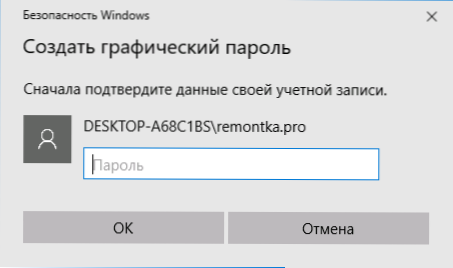
- A következő ablakban kattintson a „Kép megválasztásának” elemre, és jelölje meg a számítógép bármely képet (annak ellenére, hogy az információs ablak azt mondja, hogy ez az érintőképernyőkhöz, az egér is lehetséges). A választás után áthelyezheti a képet (úgy, hogy a kívánt rész látható legyen), és kattintson a "Használd ezt a képet).
- A következő szakasz az, hogy a képen egy egér vagy három objektum érintőképernyő segítségével rajzoljon - egy kör, egyenes vonal vagy pont: Az ábrák helye, a követési eljárás és a rajz iránya lesz. figyelembe vesz. Például először körbejárhat néhány objektumot, majd hangsúlyozhat és egy pontot valahol (de nem szükséges a különböző figurák használatához).
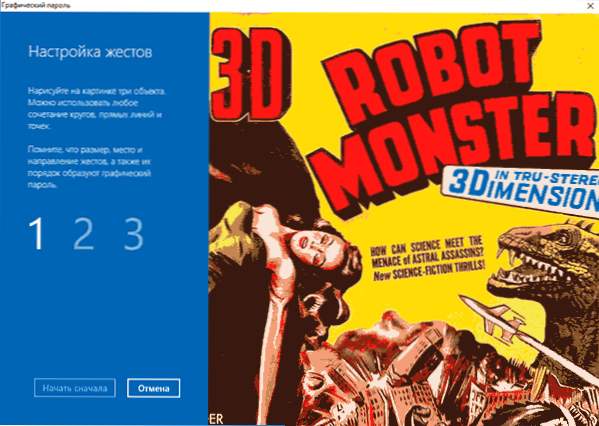
- A grafikus jelszó kezdeti bemenete után meg kell erősítenie azt, majd - nyomja meg a "Kész" gombot.
A Windows 10 következő bejáratánál az alapértelmezett grafikus jelszó kéri, amelyet ugyanúgy kell beírni, mint a konfigurálás során bevezetett módon.
Ha valamilyen oknál fogva nem adhatja meg a grafikus jelszót, nyomja meg a belépési paramétereket, majd a kulcs ikonra, és használja a szokásos szöveges jelszót (és ha elfelejtik, és az - lásd: Lásd:. Hogyan lehet visszaállítani a Windows 10 jelszót).
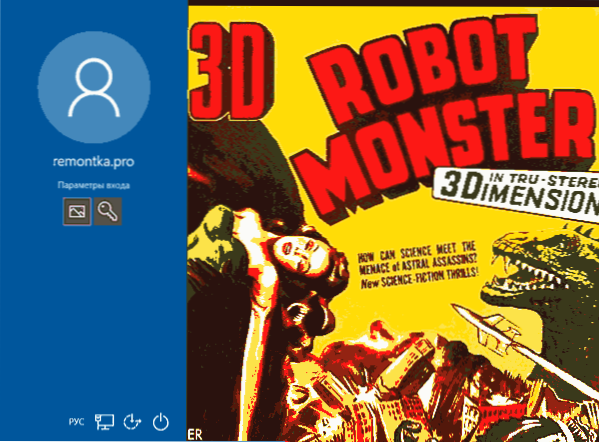
Megjegyzés: Ha a Windows 10 grafikus jelszavához használt kép eltávolításra kerül a kezdeti helyről, akkor minden továbbra is működni fog - ha konfigurálják, akkor azt a szisztémás helyekre másolják.
Hasznos is lehet: Hogyan telepítsük a Windows 10 felhasználói jelszavát.
- « Hogyan lehet elrejteni a Wi-Fi hálózatot, és csatlakozhat egy rejtett hálózathoz
- A kritikus folyamat meghalt a Windows 10 hiba »

